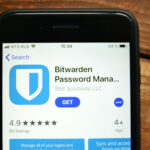結論、メタマスクのパスワード変更機能はありません。
ですが、メタマスクを一度ブラウザから消去して、その後メタマスクを復元をする際にパスワードを再設定が可能です。
つまり、メタマスクの復元が事実上のパスワード変更となります。
(シードフレーズと秘密鍵は変更出来ません)
本記事では、メタマスクの復元を使ってパスワードを再設定する方法を解説しています。
メタマスクのパスワードの変更方法
メタマスクのパスワード変更方法の手順を3ステップで解説していきます。
①メタマスクをブラウザから消去する
ブラウザの拡張機能としてインストールされているメタマスクを一度削除します。
Google Chrome右上の赤枠→「メタマスク」→「Chromeから削除」と進みます。
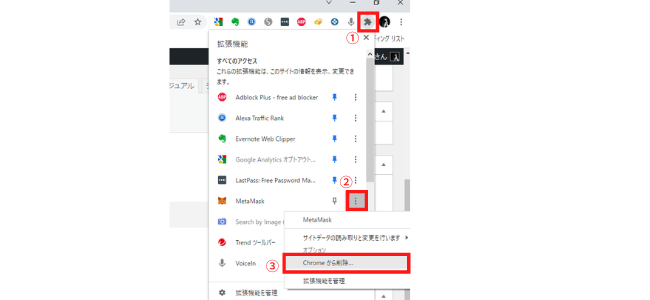
メタマスクを削除します。
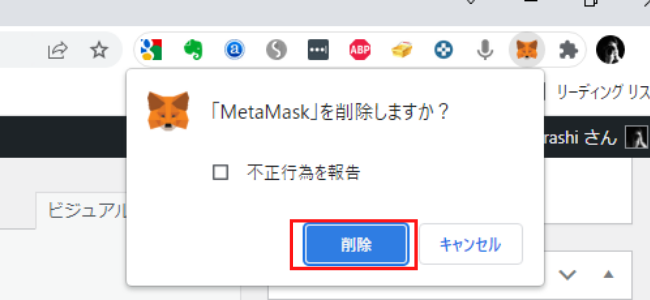
②メタマスクを復元する
メタマスクの削除が完了したら、同じメタマスクを復元していきます。
※詐欺サイトも多く出回っていますのでメタマスクは必ずメタマスク公式サイトからインストールします。
メタマスクを立ち上げます。
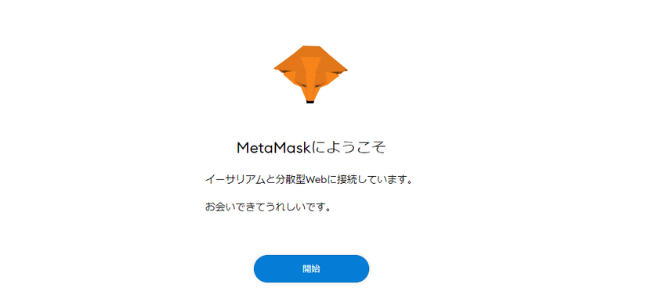
すでに持っているアカウントを復元するので、左側を選択。
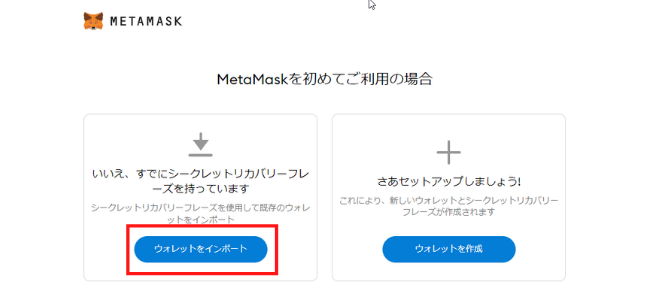
③パスワードを再設定する
復元するメタマスクのシードフレーズを入力し、新しいパスワードを設定します。
※シードフレーズが分からない場合は、パスワードを変更する事は出来ません。
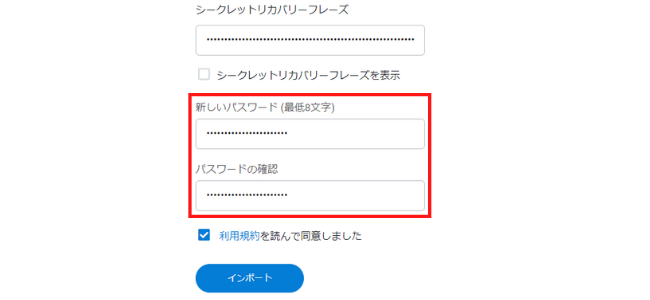
インポートして完了です。
シードフレーズ、秘密鍵、パスワードの適切な管理方法
「シードフレーズ」「秘密鍵」「パスワード」の3つは厳重に管理しましょう。
パスワードは忘れてもこれまで説明してきた手順で再設定する事が出来ますが、「シードフレーズ」「秘密鍵」を忘れてしますと二度とアカウントにログイン出来なくなります。
「あれ?秘密鍵は設定した記憶が無いけど何?」って思った方は、理解が曖昧なのでこちらの記事を読む事をオススメします。
メタマスクの3つの鍵について理解出来ます。
メタマスクの資産を紛失するリスクとして
- 自分がログイン情報を忘れてしまい、資産紛失
- ハッカーにログイン情報を盗まれて、資産紛失
の2つが上げられます。
自分がパスワードを忘れない様にグーグルスプレッドシートなどに保存して置くとハッカーに狙われます。
※クラウドサービスでの保存は絶対NG
私も2021年にそれが原因でメタマスクがハッキングされました。
パスワードを紙で保管する場合はハッキングのリスクは低いですが、自ら紛失のリスクや火事のリスクもあります。
あと書き間違えも。
何より頻繁にメタマスクを使う場合は入力が面倒です。
そこで私がオススメするメタマスクのパスワード管理方法は鍵付きのパスワード管理ソフトです。
沢山種類がありますがBitwardenが一番メタマスクの鍵の管理には適してると思います。
まとめ
メタマスクのパスワード変更方法を解説してきました。
- パスワードはアカウントを復元する際に再設定が可能
- シードフレーズ、秘密鍵は再設定は出来ない
- ログイン情報の管理はパスワード管理ソフトがおすすめ
メタマスクは、ハッキングのリスクもありますが、ログイン情報が分からなくなって資産を紛失するケースも非常に多いです。
資産を紛失する前に、適切な方法でログイン情報を厳重に管理しましょう。